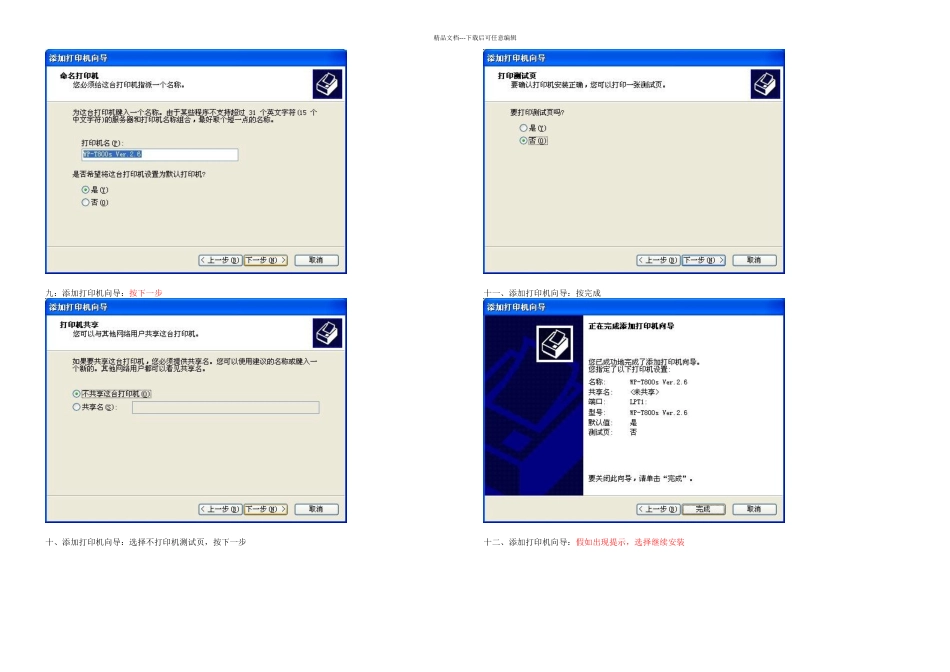精品文档---下载后可任意编辑一、进入打印机机和传真项:选择添加打印机二、进入添加打印机向导:选择下一步三、添加打印机向导:选择连接到此计算机的本地打印机三、添加打印机向导:选择 LPT1:(推举的打印机端口)四、添加打印机向导:选择从磁盘安装精品文档---下载后可任意编辑五、添加打印机向导:,按打开六、添加打印机向导:按确定七:添加打印机向导:选择 WP-T800s Ver.2.6,按下一步八、添加打印机向导:打印机名,随便写,按下一步精品文档---下载后可任意编辑九:添加打印机向导:按下一步十、添加打印机向导:选择不打印机测试页,按下一步十一、添加打印机向导:按完成十二、添加打印机向导:假如出现提示,选择继续安装精品文档---下载后可任意编辑打印机驱动安装成功,这时需要将驱动的端口指向到网络口十三、选择安装完成的打印机驱动属性十四、选择端口项十五、选择端口项十六、选择添加端口精品文档---下载后可任意编辑十七、选择下一步十八、写网络打印机的 IP 地址十九、写网络打印机的 IP 地址二十、选择自定义精品文档---下载后可任意编辑二十一、选择设置二十二、查看 IP 地址与端口号是否与网络打印机设置一致二十三、按下一步二十四、按完成精品文档---下载后可任意编辑二十五、按关闭二十六、选择添加后的 IP 口并应用二十七、打印测试页查看是否打印正常二十八、完成